Jeśli masz w sieci router bezprzewodowy Totolink i chcesz zmodyfikować niektóre z jego ustawień, będziesz musiał znać kroki logowania routera Totolink. Cały proces logowania jest dość prosty i istnieją duże szanse, że nie będziesz mieć żadnych problemów z dostępem do ustawień routera.
Jeśli jednak nie zalogujesz się do routera , nie ma się czym martwić. Pod koniec tego artykułu zapewnimy krótką listę kontrolną, która powinna pomóc Ci się złożyć w pomyślnym zalogowaniu.
Ale najpierw przygotujmy się, aby cały proces poszedł tak płynnie, jak to możliwe.

Czego potrzebujesz:
- Totolink Wireless Router
- Komputer, tablet lub smartfon
- Dostępny lub bezprzewodowy dostęp do sieci
- Domyślne lub niestandardowe szczegóły logowania administratora routera
Jakie są domyślne szczegóły logowania routera Totolink?
Wszystkie routery Totolink mają te same domyślne szczegóły logowania (IP, nazwa użytkownika i hasło). Stanowi to poważne ryzyko bezpieczeństwa dla Twojej sieci i te domyślne szczegóły należy zmienić jak najszybciej, nawet podczas początkowej konfiguracji routera.
Jeśli nie zmieniłeś tych szczegółów logowania, tutaj są domyślne:
- Domyślny adres IP: 192.168.0.1 lub 192.168.1.1 (to zależy od modelu routera)
- Domyślna nazwa użytkownika: Administrator
- Domyślne hasło: administrator
Jak zalogować się do routera Totolink?
Jak powiedzieliśmy wcześniej, login routera Totolink jest dość prosty . Oto kroki, które musisz podążać.
Więc zacznijmy!
Krok 1 - Podłącz urządzenie do sieci
Ten krok jest kluczowy. Jeśli nie podłączysz urządzenia do sieci, nie będziesz mógł uzyskać dostępu do ustawień routera Totolink. Możesz łatwo podłączyć urządzenie do routera za pomocą kabla Ethernet lub użyć hasła bezprzewodowego i połączyć się z siecią WiFi.
Po podłączeniu urządzenia możesz kontynuować.
Krok 2 - Otwórz przeglądarkę internetową
Bez względu na to, jakie urządzenie używasz, musisz otworzyć przeglądarkę internetową, której normalnie używasz. Microsoft Edge, Google Chrome lub dowolne inne wykonają zadanie dobrze. Po prostu upewnij się, że nie jest to zbyt przestarzałe i w razie potrzeby zaktualizuj przeglądarkę do najnowszej wersji.
Krok 3 - Wprowadź adres IP routera Totolink na pasku adresu
Teraz wpisz adres IP routera Totolink na pasku URL przeglądarki. Upewnij się, że nie wpisuj go na pasku wyszukiwania, ponieważ nie uruchamia to strony logowania routera.
Po wpisaniu adresu IP routera Totolink 192.168.0.1 lub 192.168.1.1 na pasku adresu URL należy poprosić o wprowadzenie nazwy użytkownika i hasła w nowym oknie.
Krok 4 - Wprowadź szczegóły logowania administratora Totolink
W oknie logowania routera wpisz domyślną nazwę użytkownika i hasło. Jest to administrator dla obu z nich i kliknij login.
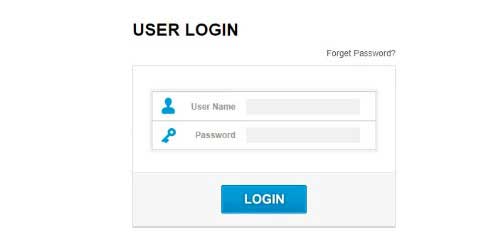
Jeśli jednak ty lub twój dostawca usług internetowych zmienili te domyślne szczegóły logowania, musisz użyć niestandardowych, aby się zalogować. Jeśli domyślne nie działają i nie pamiętacie niestandardowych szczegółów logowania administratora, musisz zresetować router Totolink do ustawień fabrycznych . Następnie będziesz mógł zalogować się z domyślną nazwą użytkownika i hasłem.
Krok 5 - Rozpocznij zarządzanie ustawieniami routera Totolink
Po kliknięciu przycisku logowania powinieneś zobaczyć interfejs Easy Configuat , jeśli po raz pierwszy uzyskujesz dostęp do ustawień routera , lub zobaczysz deszcz deski administratora routera, jeśli router został już skonfigurowany.
Po uzyskaniu dostępu do ustawień routera Totolink zaleca się zmianę niektórych domyślnych ustawień, takich jak domyślne hasło administracyjne, które powinno zapobiec nieautoryzowanemu dostępowi do ustawień routera, a także zmienić nazwę sieci bezprzewodowej i hasło oraz ochronić sieć przed niechcianym dostępem.
Dokonanie tych trzech zmian zabezpieczy twoją sieć przed większością włamań, ale jeśli chcesz, możesz również zmodyfikować inne ustawienia, które zwiększą bezpieczeństwo Twojej sieci osobistej.
Jak zmienić nazwę użytkownika i hasło administratora routera Totolink?
Zmiana domyślnej nazwy użytkownika i hasła administracyjnego lub hasła administracyjnego powinna chronić router przed nieautoryzowanym dostępem do ustawień. Problem z domyślną nazwą użytkownika administratora i hasłem polega na tym, że każdy może je łatwo znaleźć.
Jeśli tak się stanie, osoba podłączona do sieci może łatwo uzyskać dostęp do ustawień routera i zepsuć wszystko - zablokować Cię z sieci , zmienić hasło Wi -Fi i wiele więcej. Aby temu zapobiec, zaleca się jak najszybsze zmianę hasła administratora.
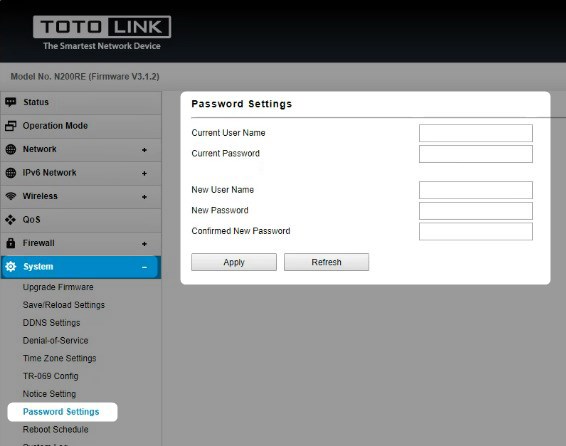
Tak więc po uzyskaniu dostępu do ustawień routera Totolink musisz kliknąć system w menu po lewej, a następnie kliknąć ustawienia hasła .
Teraz wprowadź aktualną nazwę użytkownika i hasło administratora w odpowiednich polach.
Następnie wpisz nową nazwę użytkownika i nowe hasło. Będziesz musiał ponownie wpisać nowe hasło w potwierdzonym polu nowego hasła, aby upewnić się, że nie popełniłeś żadnych błędów pisania podczas wpisywania go po raz pierwszy.
Teraz kliknij przycisk Zastosuj , aby potwierdzić zmiany. Jeśli zostaniesz wylogowany z pulpitu administratora, po prostu zaloguj się z nowymi szczegółami logowania administratora .
Jak zmienić ssid i hasło routera Totolink?
Zalecane jest również zmiana nazwy Wi -Fi (SSID) i hasła bezprzewodowego. W rzeczywistości zdecydowanie zaleca się zmianę hasła Wi -Fi co miesiąc. Po uzyskaniu dostępu do ustawień routera Totolink jest dość proste.
Po zalogowaniu kliknij bezprzewodowe w lewym menu, a następnie na podstawowe ustawienia .
W polu SSID wprowadź nową nazwę sieci.
Jako szyfrowanie Wybierz WPA2 .
W sekcji pakietu szyfru WPA2 upewnij się, że AIS jest sprawdzony.
Z listy rozwijanej z listy rozwijanej w formacie wstępnym wybierz PassPhraze .
Wreszcie, w polu klucza wstępnie wyciszonego wprowadź nowe hasło bezprzewodowe.

Kliknij przycisk Zastosuj , aby zapisać zmiany i nie zapomnij ponownie połączyć wszystkich urządzeń bezprzewodowych do sieci za pomocą nowego hasła Wi-Fi .
W zależności od modelu możesz przejść do zaawansowanej konfiguracji , a następnie kliknąć bezprzewodową konfigurację .
Jeśli zobaczysz Wireless (2,4 GHz) i Wireless (5 GHz), będziesz musiał skonfigurować osobne nazwy sieci dla tych sieci. Jednak hasło Wi -Fi może być takie samo dla obu. Po prostu wybierz WPA-PSK/WPA2-PSK AES jako szyfrowanie. Wpisz nowe hasło bezprzewodowe w polu klucza szyfrowania i kliknij Zastosuj , aby zapisać zmiany .
Nie mogę się zalogować do routera Totolink: Przeczytaj to!
Jak wspomnieliśmy na początku, na wypadek, gdyby w pewnym momencie proces logowania routera , istnieje kilka rzeczy, które musisz sprawdzić i naprawić w razie potrzeby.
1. Czy Twoje urządzenie jest podłączone do sieci? Wymieniliśmy to jako pierwszy krok, ale czasami po prostu zapominamy się o połączeniu lub jesteśmy podłączeni do Internetu za pomocą naszej sieci komórkowej lub jesteśmy podłączeni do innej sieci. Po prostu sprawdź to, a jeśli jesteś podłączony do właściwej sieci, sprawdź następujące informacje.
2. Czy 192.168.0.1 lub 192.168.1.1 Prawidłowy adres IP routera? Czasami twój dostawca usług internetowych decyduje się na użycie innego IP jako domyślnego. Lub jeśli otrzymałeś router od kogoś innego, mógł on zmienić domyślny adres IP . W takim przypadku musisz sprawdzić, jaki jest adres IP routerów. Wykonaj kroki opisane w tym artykule. Jeśli istnieje inny adres IP wymieniony jako domyślna brama, użyj tego.
3. Czy adres IP jest poprawnie wpisany? To bardzo powszechny błąd. Ludzie mają tendencję do pisania liter, które wyglądają jak liczby zamiast liczb. Na przykład piszą małą literę L, ale poprawne jest wprowadzenie numeru 1. To samo dotyczy litery O zamiast zero. Pamiętaj, że adres IP składa się tylko z liczb. Bez liter.
4. Czy piszesz IP na pasku wyszukiwania przeglądarki? Jeśli wpiszesz adres IP na pasku wyszukiwania, strona logowania routera nie otwiera się. Zamiast tego zobaczysz wyniki wyszukiwania dotyczące wpisanego adresu IP. Wpisz go na pasku adresu URL.
5. Czy Twoja przeglądarka internetowa jest aktualna? Jeśli nie zaktualizowałeś przeglądarki przez długi czas, może to być powód, dla którego strona logowania routera się nie pojawia.
6. Czy używasz programu antywirusowego lub zapory? Czasami te programy blokują pojawiającą się stronę logowania routera. Wyłącz program przeciwwirusowy lub zaporę ogniową i spróbuj ponownie.
7. Czy piszesz odpowiednią nazwę użytkownika i hasło administratora? Domyślne są administratora dla obu, ale jeśli zapomniałeś niestandardowych, będziesz musiał zresetować router do ustawień domyślnych fabrycznych, a następnie zalogować się z nowymi.
Ostateczne słowa
Logowanie do deski rozdzielczej administratora routera Totolink jest dość łatwe, jeśli jesteś dobrze przygotowany. Rozumiemy, że musisz połączyć się z siecią i przygotować domyślne szczegóły logowania administratora. Biorąc pod uwagę wszystko, proces nie trwa dłużej niż minuta lub dwa.
Ponadto wprowadzanie tylko kilku zmian zwiększy bezpieczeństwo sieci , a istnieje wiele innych ustawień, które możesz zmienić, aby sieć była bezpieczniejsza i bardziej osobista. Po prostu idź dalej i odkryj wszystkie opcje.
